Bạn có bao giờ cần truy cập máy tính Windows của mình nhưng lại chỉ có chiếc iPhone bên cạnh? Trong thời đại công nghệ số bận rộn ngày nay, khả năng truy cập PC từ xa trở nên vô cùng quan trọng, cho dù bạn cần kiểm tra một tài liệu khẩn cấp, xem lại một tệp tin quan trọng hay đơn giản là điều khiển các ứng dụng trên máy tính của mình từ bất cứ đâu. Mặc dù có nhiều cách để chia sẻ màn hình iPhone lên PC Windows, nhưng việc làm ngược lại – điều khiển máy tính Windows bằng iPhone – lại là một nhu cầu khác. Đây là lúc một giải pháp mạnh mẽ như Splashtop phát huy tác dụng, biến chiếc iPhone của bạn thành một trung tâm điều khiển từ xa, cho phép bạn truy cập toàn bộ hệ thống Windows mà không cần ngồi trước màn hình.
Giới Thiệu và Cài Đặt Splashtop trên iPhone và Windows
Splashtop là một ứng dụng bên thứ ba hàng đầu, chuyên cung cấp giải pháp truy cập máy tính từ xa một cách mượt mà và an toàn. Ứng dụng này cho phép bạn dễ dàng kết nối và điều khiển máy tính Windows từ chiếc iPhone của mình, mang lại sự linh hoạt tối đa.
Mặc dù Splashtop cung cấp một gói miễn phí cho phép bạn truy cập Windows từ xa trên iPhone, bạn có thể cân nhắc nâng cấp lên các gói trả phí để mở khóa nhiều tính năng và lợi ích bổ sung. Splashtop hiện có ba gói trả phí chính: Solo, Pro và Performance, mỗi gói được thiết kế để đáp ứng các nhu cầu khác nhau của người dùng.
- Gói Solo: Bao gồm các tính năng bổ sung như truyền tệp tin (file transfer), cho phép bạn dễ dàng di chuyển dữ liệu giữa iPhone và máy tính.
- Gói Pro: Cung cấp tất cả lợi ích của gói Solo, cùng với các tính năng độc quyền như hỗ trợ đa màn hình (multi-monitor support), khả năng trò chuyện và ghi lại phiên làm việc (chat and session recording), cùng nhiều công cụ nâng cao khác.
- Gói Performance: Là gói cao cấp nhất, bao gồm mọi tính năng của gói Solo và Pro, cộng thêm các lợi ích vượt trội như khả năng đạt tốc độ khung hình 240 FPS, âm thanh chất lượng cao (high-fidelity audio), và tính năng USB passthrough, rất phù hợp cho những người dùng yêu cầu hiệu suất tối đa.
Tùy thuộc vào nhu cầu sử dụng cá nhân, bạn có thể lựa chọn gắn bó với gói miễn phí hoặc đăng ký một trong các gói premium của Splashtop.
Sau khi đã quyết định, bạn cần tiến hành cài đặt Splashtop trên cả iPhone và máy tính Windows của mình. Để bắt đầu, hãy tải ứng dụng Splashtop dành cho iPhone từ App Store. Sau khi tải xong, mở ứng dụng và cấp các quyền cần thiết mà ứng dụng yêu cầu, chẳng hạn như quyền gửi thông báo. Tiếp theo, bạn sẽ cần tạo một tài khoản Splashtop. Sau khi tạo, hãy đăng nhập và xác thực danh tính của mình bằng cách nhấp vào liên kết được gửi đến địa chỉ email bạn đã cung cấp.
Bây giờ, bạn cần thêm máy tính Windows của mình vào ứng dụng Splashtop trên iPhone. Trong ứng dụng Splashtop, chạm vào nút “Add Remote Computer” (Thêm máy tính từ xa) và sau đó chạm “Send” (Gửi). Bạn sẽ cần truy cập liên kết tải xuống Splashtop Streamer trên máy tính Windows của mình. Bạn có thể gửi liên kết này qua bất kỳ nền tảng nào như WhatsApp hoặc Telegram để mở trên PC.
Trên máy tính Windows, nhấp vào liên kết bạn nhận được và chọn nút “Download Now” (Tải xuống ngay) trong phần “Download for Windows”. Ứng dụng Splashtop Streamer sẽ bắt đầu tải xuống và quá trình này có thể mất một chút thời gian tùy thuộc vào tốc độ mạng của bạn.
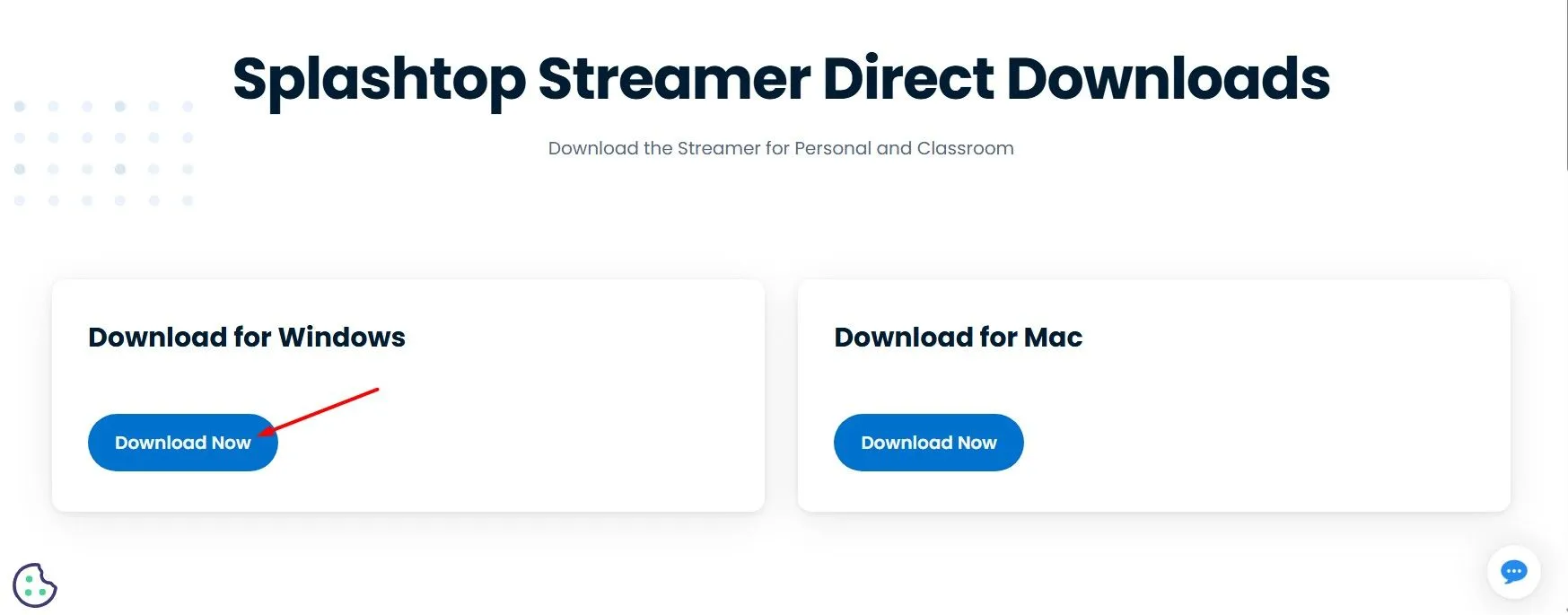 Nút 'Download Now' trên trang tải xuống Splashtop Streamer dành cho Windows.
Nút 'Download Now' trên trang tải xuống Splashtop Streamer dành cho Windows.
Khi quá trình tải xuống hoàn tất, cửa sổ Splashtop Streamer sẽ tự động mở trên máy tính của bạn. Trong tab “Status” (Trạng thái), nhập địa chỉ email và mật khẩu tài khoản Splashtop của bạn, sau đó nhấp vào nút “Log In” (Đăng nhập).
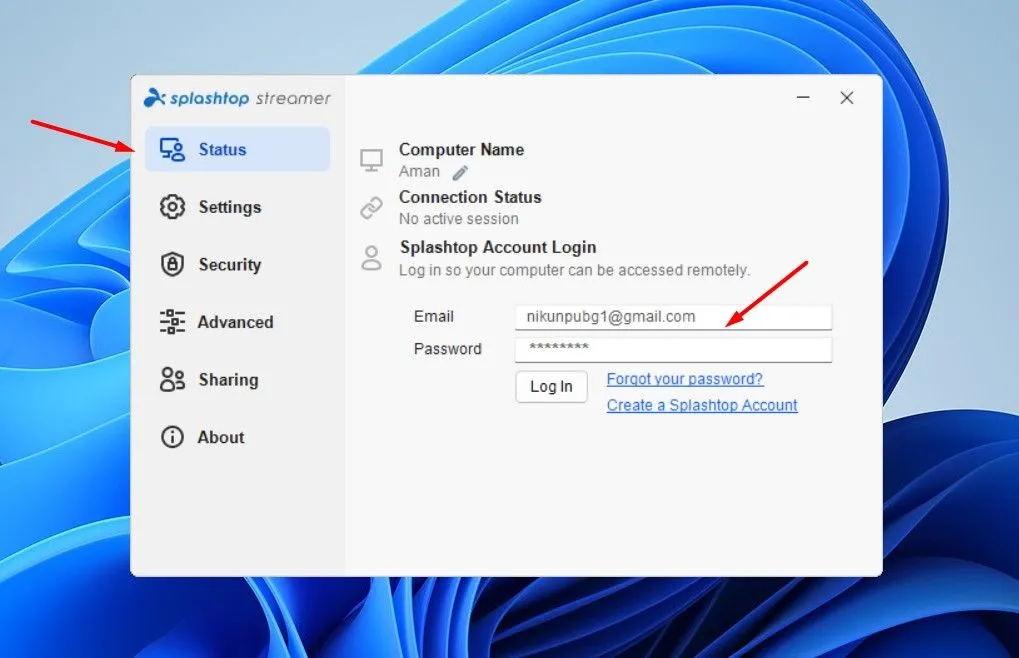 Giao diện tab Trạng thái của ứng dụng Splashtop Streamer trên máy tính Windows.
Giao diện tab Trạng thái của ứng dụng Splashtop Streamer trên máy tính Windows.
Bây giờ, hãy quay lại ứng dụng Splashtop trên iPhone của bạn và bạn sẽ thấy tên máy tính Windows hiển thị trên màn hình chính của ứng dụng, đánh dấu việc kết nối thành công.
 Người dùng truy cập máy tính Windows từ xa bằng điện thoại iPhone thông qua Splashtop.
Người dùng truy cập máy tính Windows từ xa bằng điện thoại iPhone thông qua Splashtop.
Hướng Dẫn Sử Dụng Splashtop để Truy Cập Windows Từ iPhone
Sau khi hoàn tất cài đặt Splashtop trên cả iPhone và máy tính Windows, bạn đã sẵn sàng để truy cập và điều khiển máy tính của mình từ xa một cách dễ dàng.
Để bắt đầu phiên làm việc từ xa, chỉ cần chạm vào tên máy tính của bạn hiển thị trong ứng dụng Splashtop trên iPhone. Sau đó, cấp tất cả các quyền cần thiết mà ứng dụng yêu cầu trên iPhone, chẳng hạn như quyền tìm thiết bị trên mạng cục bộ. Nếu bạn đang sử dụng gói miễn phí, có thể bạn sẽ nhận được thông báo rằng PC của bạn không nằm trên cùng một mạng với iPhone. Đừng lo lắng, bạn chỉ cần bỏ qua cảnh báo này, chọn “Not Interested” (Không quan tâm) và chạm lại vào tên PC của bạn để tiếp tục.
Ứng dụng sẽ mất vài giây để thiết lập kết nối, sau đó màn hình máy tính của bạn sẽ xuất hiện trên iPhone. Mặc định, màn hình sẽ hiển thị ở phía trên màn hình iPhone trong chế độ dọc. Bạn có thể dễ dàng định vị lại màn hình Windows trên iPhone bằng cách kéo nó đến vị trí ưa thích của mình.
Splashtop cung cấp một loạt các tùy chọn tùy chỉnh linh hoạt mà bạn nên cấu hình để tối ưu hóa trải nghiệm sử dụng. Để thực hiện các tùy chỉnh này trên iPhone, hãy chạm vào biểu tượng mũi tên ở cuối cửa sổ ứng dụng. Ví dụ, nếu bạn muốn điều chỉnh tốc độ khung hình (frame rate), chạm vào biểu tượng đầu tiên và chọn “Frame Rate”. Sau đó, bạn có thể lựa chọn các tốc độ khung hình khác nhau mà ứng dụng cung cấp. Tương tự, bạn có thể sửa đổi các cài đặt khác như chất lượng âm thanh, hướng màn hình (screen orientation), và nhiều tùy chọn khác bằng cách truy cập các biểu tượng xuất hiện sau khi chạm vào mũi tên.
Phiên bản Splashtop dành cho Windows cũng có nhiều tùy chọn tùy chỉnh mà bạn có thể muốn điều chỉnh. Để làm điều này, hãy vào tab “Settings” (Cài đặt) trong ứng dụng Splashtop Streamer trên Windows. Tại đây, bạn có thể cấu hình các tùy chọn như cho phép ứng dụng khởi động tự động cùng hệ thống (launch automatically at system startup), điều chỉnh cài đặt âm thanh, và nhiều hơn nữa. Ngoài ra, còn có các tab “Security” (Bảo mật) và “Advanced” (Nâng cao), nơi bạn có thể cấu hình các tính năng bổ sung, chẳng hạn như thêm mật khẩu cho ứng dụng để tăng cường bảo mật.
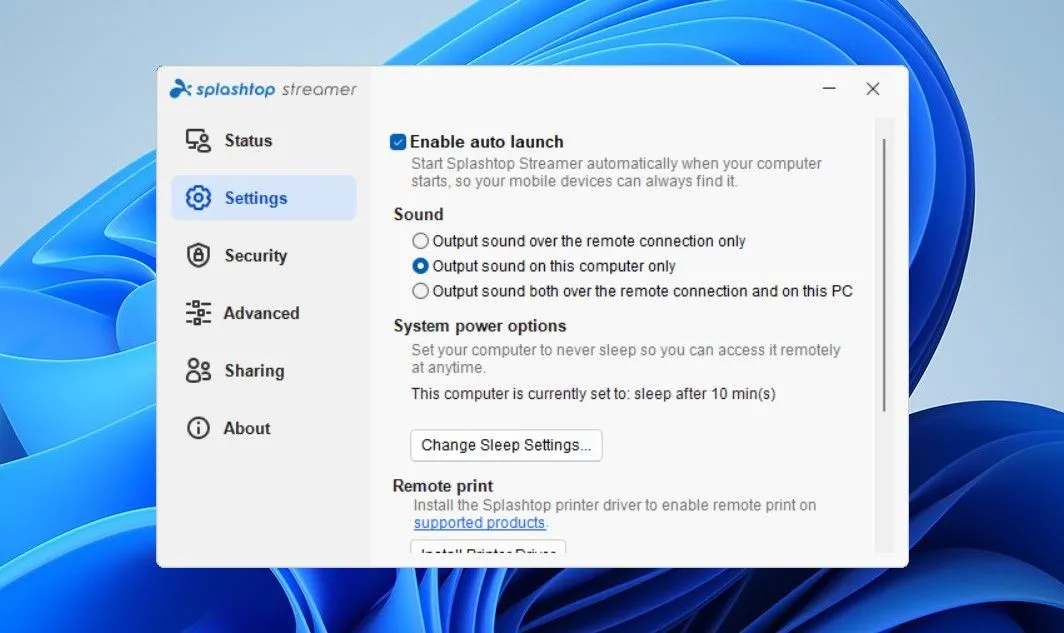 Tab Cài đặt trong ứng dụng Splashtop Streamer trên hệ điều hành Windows.
Tab Cài đặt trong ứng dụng Splashtop Streamer trên hệ điều hành Windows.
Tôi thực sự khuyên bạn nên khám phá tất cả các cài đặt mà ứng dụng cung cấp trên cả phiên bản iPhone và Windows để tìm ra cấu hình nào hoạt động tốt nhất cho nhu cầu của bạn.
Đó là cách bạn có thể sử dụng Splashtop để truy cập máy tính Windows từ xa ngay trên chiếc iPhone của mình. Cá nhân tôi thường sử dụng ứng dụng này để kiểm tra một vài tệp tin quan trọng lưu trữ trên máy tính Windows khi tôi đang di chuyển. Với mức độ sử dụng hạn chế như vậy, tôi hài lòng với gói miễn phí. Tuy nhiên, nếu bạn có nhu cầu sử dụng nhiều hơn cho các tác vụ như truyền tệp, hỗ trợ đa màn hình, hoặc cần hiệu suất cao, tôi khuyến nghị bạn nên nâng cấp lên một trong các gói premium của Splashtop để tận hưởng trọn vẹn các tính năng. Hãy để lại ý kiến của bạn về Splashtop và cách bạn sử dụng nó trong công việc hàng ngày nhé!